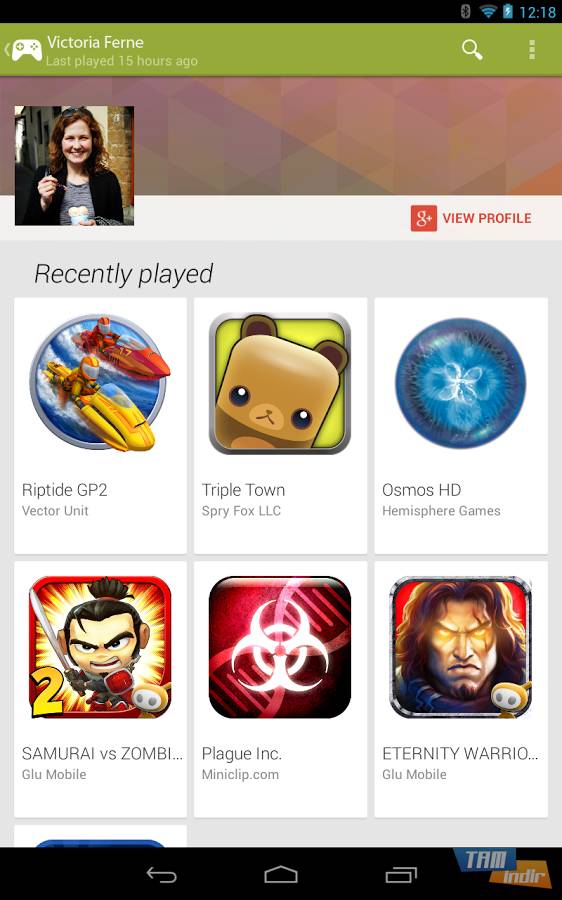Herunterladen Google Play Games
Herunterladen Google Play Games,
Sie können Android-Spiele auf dem Computer spielen, indem Sie Google Play Games herunterladen. Für alle Windows-Benutzer waren Android-Emulatoren wie BlueStacks bisher die beste Möglichkeit, Android-Spiele auf dem PC zu spielen. Mit Windows 11 durften Benutzer Android-APK-Spiele direkt aus dem Store herunterladen und spielen. Google Play Games ist ein kostenloses Programm, mit dem Sie von Google entwickelte Handyspiele auf dem Computer spielen können.
Was ist Google Play Games?
Was ist Google Play Games? Lassen Sie uns zuerst darüber sprechen. Google Play Games ist ein PC-Programm, mit dem Sie von Ihrem Windows-Desktop- und Laptop-Computer aus auf die weltweit beliebtesten Handyspiele zugreifen, sie herunterladen und spielen können.

Herunterladen Google Chrome
Google Chrome ist ein einfacher und beliebter Internetbrowser. Installieren Sie den Google Chrome-Webbrowser, surfen Sie schnell und sicher im Internet. Google Chrome ist ein...
Ein kostenloses Programm von Google, mit dem Sie Ihre Lieblings-Android-Spiele auf dem großen Computerbildschirm spielen können, anstatt auf dem kleinen Bildschirm zu spielen, sowie die Möglichkeit haben, bequem mit Tastatur und Maus zu spielen, Ihren Fortschritt zwischen Geräten zu synchronisieren und zu verdienen Punkte (Google Play Points).
Funktionen des Android-Spieleprogramms auf dem Computer
Um die herausragenden Funktionen von Google Play Games zu nennen, wo Sie Ihre Lieblings-Handyspiele auf dem Computer entdecken und spielen können:
Handyspiele auf dem PC spielen: Android-Spiele, die Sie an den Bildschirm binden, sind auf der Spieleplattform von Google für PC-Benutzer besser und auffälliger.
Mobile Games mit Tastatur und Maus spielen: Verschaffen Sie sich mit der Mobilität Ihrer Tastatur und Maus einen Vorteil gegenüber anderen Spielern. Sie werden Ihre Feinde jetzt in PUBG Mobile schneller töten.
Ein immersives Spielerlebnis wie nie zuvor: Android-Spiele werden nicht nur auf einem größeren Bildschirm gespielt, sondern mit optimierter Grafik wird Ihr Spieltempo nie langsamer.
Machen Sie jederzeit und auf jedem Gerät dort weiter, wo Sie aufgehört haben: Wenn Sie sich bei Ihrem Google-Konto anmelden, können Sie Ihren Spielfortschritt und Ihre Spielebibliothek geräteübergreifend synchronisieren. Was bedeutet synchronisieren? Sie können das Spiel, das Sie auf Ihrem Telefon gestartet haben, auf Ihrem Computer fortsetzen und dann auf Ihrem Telefon weiterspielen.
Zusammenarbeit mit Entwicklern: Google sagt, dass es mit Herstellern zusammenarbeitet, wenn es darum geht, Android-Spiele auf den PC zu bringen. Das bedeutet, dass die Spiele für den Computer optimiert sind. Sicherheitskontrollen werden auch in allen Spielen angeboten, um die Sicherheit der Geräte der Benutzer zu schützen.
Systemanforderungen für Google Play-Spiele
Damit Google Play Games funktioniert, benötigen Sie einen Windows-PC, der die folgenden Mindestsystemanforderungen erfüllt:
- Betriebssystem: Windows 10 (v2004)
- Speicher: SSD, 20 GB verfügbarer Speicherplatz
- Prozessor: GPU (Graphics Processor Unit) in Gaming-Qualität und 8 logische CPU-Kerne
- Speicher: 8 GB RAM
Um Android-Spiele auf dem PC mit Google Play Games spielen zu können, müssen Sie mit einem Windows-Administratorkonto angemeldet und die Hardware-Virtualisierung muss aktiviert sein.
Android-Spiele auf dem PC spielen
- Laden Sie BlueStacks herunter und installieren Sie es auf Ihrem PC.
- Melden Sie sich bei Ihrem Google-Konto an.
- Geben Sie den Namen des Android-Spiels, das Sie auf dem Computer spielen möchten, in die Suchleiste ein.
- Klicken Sie auf das Suchergebnis, um das Android-Spiel zu installieren.
- Wenn das Symbol des Spiels auf dem Hauptbildschirm angezeigt wird, können Sie mit Tastatur- und Mausunterstützung mit dem Spielen beginnen.
So einfach ist das Herunterladen von Android-Spielen auf den Computer! Google Play Games ist nicht die einzige Möglichkeit, Android-Spiele auf dem PC zu spielen. Mit BlueStacks, dem Android-Emulator, der kostenlos für alle Windows-Benutzer heruntergeladen werden kann, können Sie die Spiele, die Sie auf dem Telefon spielen, bequem von Ihrem Computer aus spielen.
BlueStacks bietet den Komfort, Android-Spiele mit der Tastatur zu spielen, und enthält mehr als 2 Millionen Spiele. Laden Sie BlueStacks herunter, um jedes Detail Ihres Lieblingsspiels auf einem Computermonitor statt auf einem winzigen Telefonbildschirm zu sehen, um schwere Spiele zu spielen, die Ihr Mobilgerät auf einem normalen PC nicht bewältigen kann, ohne hängen zu bleiben, um zu spielen, ohne sich Gedanken über einen leeren Akku machen zu müssen ununterbrochen spielen.
Wenn Sie Windows 11 verwenden, haben Sie eine weitere Option, um Android-Spiele auf dem Computer zu installieren.
Laden Sie Android-Spiele auf den Computer herunter
- Öffnen Sie den Microsoft Store. (Öffnen Sie das Startmenü und geben Sie Microsoft Store ein, wenn es nicht an die Taskleiste angeheftet ist.
- Geben Sie Amazon Appstore in die Suchleiste ein. Klicken Sie auf Installieren, um fortzufahren.
- Möglicherweise müssen Sie Ihren Computer neu starten, um die Amazon Appstore-Installation abzuschließen.
- Öffnen Sie nach dem Neustart Ihres Computers den neu installierten Amazon Appstore.
- Melden Sie sich mit Ihrem Amazon-Konto an oder erstellen Sie ein kostenloses Konto.
- Jetzt können Sie Android-Spiele auf Ihren Computer herunterladen. Sie können Spiele über die Registerkarte Spiele in der linken Seitenleiste durchsuchen und installieren.
Wenn Sie nicht das Betriebssystem Windows 11 verwenden, können Sie Android-Emulatorprogramme wie Google Play Games, BlueStacks, MemuPlay auswählen oder Android-Spiele direkt über Ihren Webbrowser mit der Cloud-basierten Android-Spieleplattform Bluestacks X spielen. Ja, Sie brauchen kein Programm, um Handyspiele auf dem Computer zu spielen. Wenn Sie sich bei Ihrem Google-Konto anmelden, können Sie sofort und ohne Wartezeit mehr als 200 kostenlose Spiele spielen.
Google Play Games Technische Daten
- Plattform: Windows
- Kategorie: App
- Sprache: Englisch
- Lizenz: Kostenlos
- Entwickler: Google
- Letztes Update: 22-01-2022
- Herunterladen: 184